win11怎么跳过pin win11电脑pin如何关闭
更新时间:2024-02-20 17:53:33作者:jkai
在win11操作系统中,为了提高安全性,系统可能会要求小伙伴设置PIN码。然而,有些小伙伴可能希望能够关闭这一功能,以便更快速地登录系统,但是我们许多小伙伴都不知道win11怎么跳过pin,那么接下来小编就带着大家一起来看看win11电脑pin如何关闭,快来一起看看吧。
具体方法
1、按下键盘的win+I键,找到并打开设置菜单中的账户页面。
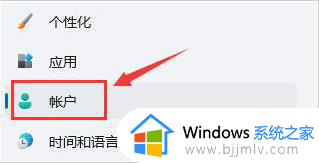
2、在页面右侧点击登录选项按钮。
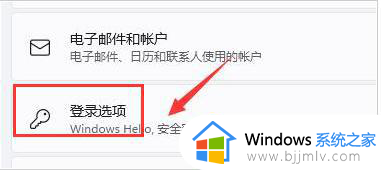
3、鼠醒民标滚动将页面下拉,找到PIN栏目销艳陕后级板点击右下角的删除按钮。
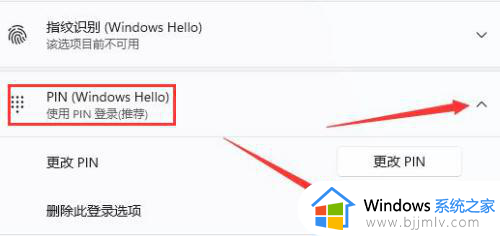
4、阅读相关条款,继续点击删除按钮。
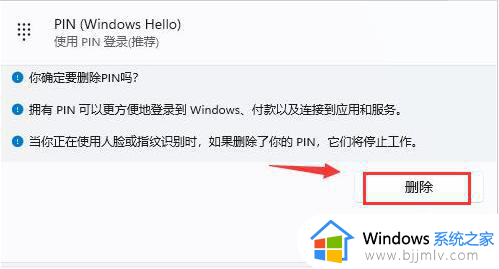
5、最后在弹出的窗口中验证自己的账户密码即可。
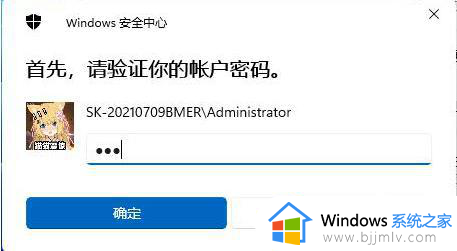
以上全部内容就是小编带给大家的win11电脑pin关闭方法详细内容分享啦,碰到这种情况的小伙伴,就快点跟着小编一起来看看吧。
win11怎么跳过pin win11电脑pin如何关闭相关教程
- win11如何跳过网络连接 安装win11电脑怎么跳过连接网络
- win11账户登录怎么跳过 win11电脑如何跳过账户登录
- windows11需要pin码才能登录怎么办 windows11如何跳过pin使用密码登录
- win11怎么关闭pin密码 win11关闭pin密码的步骤
- win11系统跳过联网怎么设置 win11安装如何跳过联网设置
- win11怎么跳过激活 win11如何跳过激活步骤
- win11怎么跳过microsoft账户 win11跳过microsoft账户登录如何操作
- win11账户登录怎么跳过 如何跳过win11账户设置
- win11开机如何跳过microsoft登录?win11开机怎么跳过microsoft账号登录
- win11开机怎么跳过联网设置 如何跳过win11开机联网步骤
- win11恢复出厂设置的教程 怎么把电脑恢复出厂设置win11
- win11控制面板打开方法 win11控制面板在哪里打开
- win11开机无法登录到你的账户怎么办 win11开机无法登录账号修复方案
- 怎么把win11右键改成win10 win11右键菜单改回win10的步骤
- 怎么把win11任务栏变透明 win11系统底部任务栏透明设置方法
- windows11虚拟键盘怎么调出来 windows11打开虚拟键盘的方法
win11系统教程推荐
- 1 怎么把win11任务栏变透明 win11系统底部任务栏透明设置方法
- 2 win11开机时间不准怎么办 win11开机时间总是不对如何解决
- 3 windows 11如何关机 win11关机教程
- 4 win11更换字体样式设置方法 win11怎么更改字体样式
- 5 win11服务器管理器怎么打开 win11如何打开服务器管理器
- 6 0x00000040共享打印机win11怎么办 win11共享打印机错误0x00000040如何处理
- 7 win11桌面假死鼠标能动怎么办 win11桌面假死无响应鼠标能动怎么解决
- 8 win11录屏按钮是灰色的怎么办 win11录屏功能开始录制灰色解决方法
- 9 华硕电脑怎么分盘win11 win11华硕电脑分盘教程
- 10 win11开机任务栏卡死怎么办 win11开机任务栏卡住处理方法
win11系统推荐
- 1 番茄花园ghost win11 64位标准专业版下载v2024.07
- 2 深度技术ghost win11 64位中文免激活版下载v2024.06
- 3 深度技术ghost win11 64位稳定专业版下载v2024.06
- 4 番茄花园ghost win11 64位正式免激活版下载v2024.05
- 5 技术员联盟ghost win11 64位中文正式版下载v2024.05
- 6 系统之家ghost win11 64位最新家庭版下载v2024.04
- 7 ghost windows11 64位专业版原版下载v2024.04
- 8 惠普笔记本电脑ghost win11 64位专业永久激活版下载v2024.04
- 9 技术员联盟ghost win11 64位官方纯净版下载v2024.03
- 10 萝卜家园ghost win11 64位官方正式版下载v2024.03